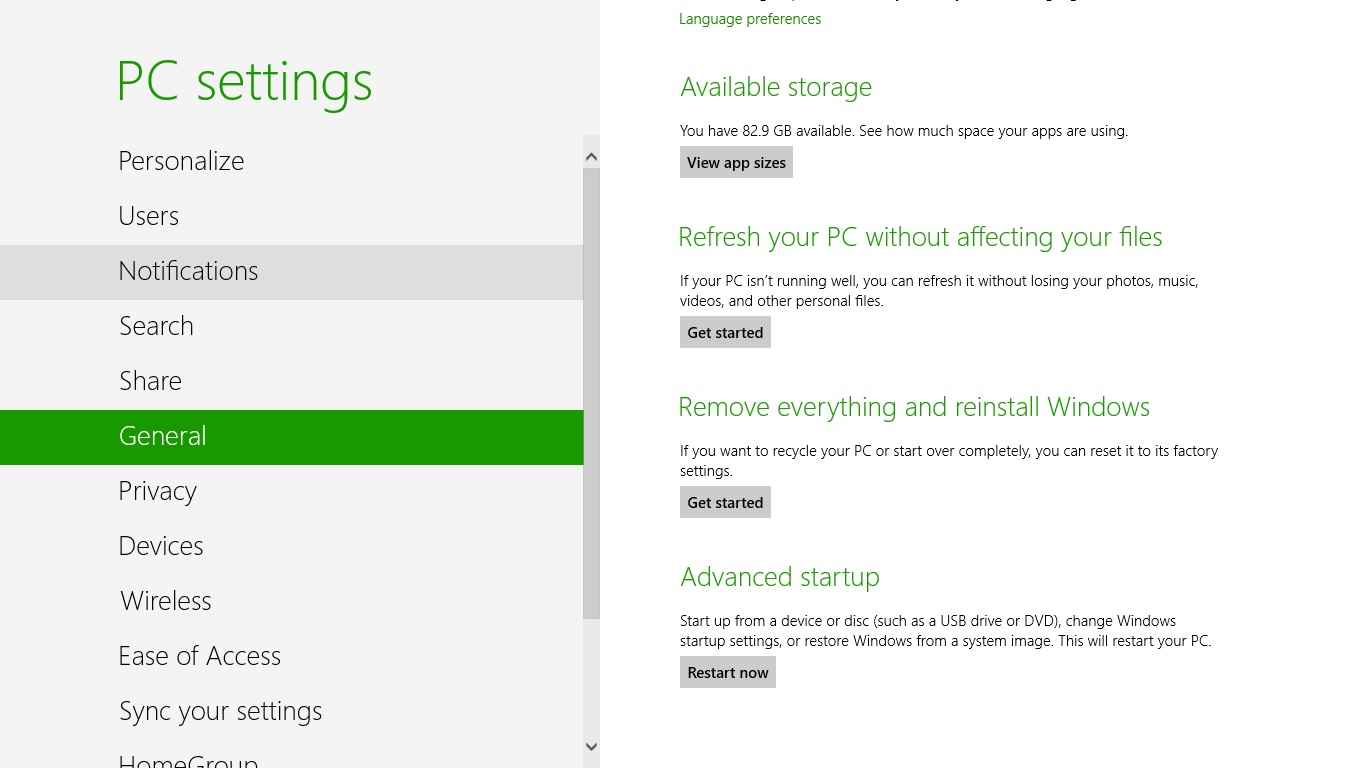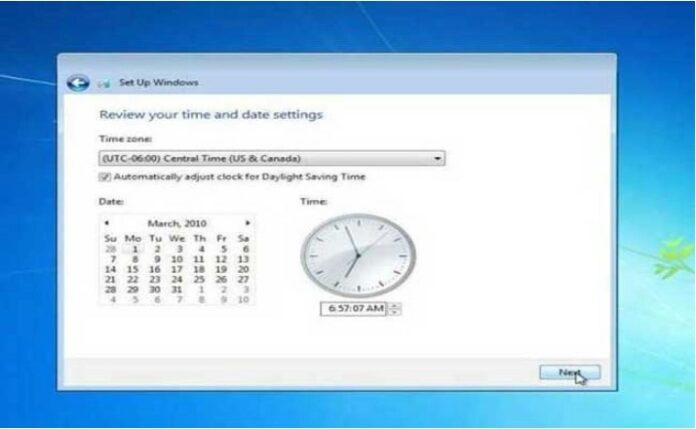Jika laptop atau komputer Anda sudah mulai terasa lambat dan ada masalah dalam sistem operasi seperti sering crash atau error, maka solusinya adalah melakukan install ulang Windows. Install ulang Windows adalah proses untuk mengembalikan sistem operasi komputer atau laptop seperti baru. Dalam artikel ini, kita akan membahas cara install ulang Windows 7 pada laptop Acer.
Berikut langkah-langkah install ulang Windows 7 pada laptop Acer:
- Pertama-tama, pastikan Anda memiliki semua file dan dokumen yang penting telah disimpan di tempat yang aman. Sebaiknya backup data pada hardisk eksternal atau cloud storage seperti Google Drive atau Dropbox.
- Download atau beli installer Windows 7 sesuai dengan tipe laptop Acer Anda. Jika laptop Acer Anda menggunakan Windows 7 Home, pastikan installer yang Anda beli atau download adalah Windows 7 Home.
- Masukkan installer Windows 7 ke dalam DVD atau flashdisk.
- Nyalakan laptop Acer dan masuk ke BIOS dengan menekan tombol F12 pada saat booting.
- Pilih boot device yang akan digunakan untuk install ulang Windows. Jika menggunakan DVD, pilih DVD-ROM, jika menggunakan flashdisk, pilih USB-HDD.
- Tunggu proses booting selesai dan ikuti instruksi pada layar untuk melakukan install ulang Windows.
- Setelah proses install ulang selesai, pastikan menyalakan Windows update untuk meng-update sistem operasi ke versi terbaru.
- Instal aplikasi yang dibutuhkan seperti Microsoft Office, browser internet, dan media player sesuai kebutuhan Anda.
- Terakhir, pulihkan data yang telah di backup pada tahap pertama.
Setelah mengikuti langkah-langkah di atas, laptop Acer Anda akan kembali seperti semula dan terasa lebih ringan dan cepat. Anda juga telah berhasil melakukan install ulang Windows 7 secara sukses.
Namun, sebelum melakukan install ulang Windows, ada beberapa cara untuk memperbaiki masalah di sistem operasi tanpa harus melakukan install ulang. Berikut adalah beberapa cara memperbaiki Windows tanpa install ulang:
- Scan virus dan malware. Masalah dalam sistem operasi sering disebabkan oleh virus atau malware yang menginfeksi laptop atau komputer Anda. Sebelum melakukan install ulang, pastikan untuk scan virus dan malware menggunakan antivirus terbaik dan terpercaya seperti Bitdefender, Norton, atau Kaspersky. Setelah itu, hapus virus dan malware yang telah ditemukan.
- Memperbaiki sistem file. Kadang-kadang sistem operasi Windows mengalami kerusakan pada sistem file yang menyebabkan laptop atau komputer tidak dapat berfungsi dengan optimal. Namun, Anda tidak perlu melakukan install ulang untuk memperbaikinya. Windows sendiri sudah menyediakan fitur untuk memperbaiki sistem file yang rusak. Untuk menggunakan fitur ini, Anda bisa membuka Command Prompt dengan hak akses administrator dan ketikkan sfc /scannow. Tunggu proses selesai dan restart laptop atau komputer Anda.
- Memperbaiki registry. Registry adalah bagian terpenting dalam sistem operasi Windows. Namun, jika terjadi kesalahan di dalamnya, maka sistem operasi akan terganggu. Anda bisa menggunakan aplikasi seperti CCleaner untuk memperbaiki registry yang rusak. CCleaner akan membersihkan registry dan menghapus semua entri yang tidak diperlukan untuk memperbaiki masalah pada sistem operasi.
- Memperbarui driver hardware. Masalah pada sistem operasi dapat juga disebabkan oleh driver hardware yang tidak sesuai atau outdated. Anda bisa memperbarui driver hardware menggunakan Windows update atau download driver hardware terbaru dari situs resmi produsen hardware.
- Memperbaiki boot sector. Boot sector adalah bagian dari hardisk yang menyimpan informasi booting sistem operasi. Jika boot sector rusak, maka sistem operasi tidak akan bisa booting. Namun, Anda bisa memperbaiki boot sector menggunakan Command Prompt dengan hak akses administrator. Ketikkan bootsect /nt60 SYS /force pada Command Prompt dan tunggu proses selesai.
Jika setelah melakukan langkah-langkah di atas masih belum berhasil memperbaiki masalah pada sistem operasi, maka langkah terakhir adalah install ulang Windows. Namun, pastikan untuk backup data penting Anda terlebih dahulu sebelum melakukan install ulang.
FAQ
1. Apa yang harus dilakukan jika installer Windows 7 tidak dapat booting?
Jika installer Windows 7 tidak dapat booting secara langsung, maka masuk ke BIOS dan pastikan settingan boot device sudah benar dan sesuai dengan DVD atau flashdisk yang digunakan. Jika masih tidak berhasil, cobalah menggunakan DVD atau flashdisk installer yang baru atau cek apakah DVD atau flashdisk yang digunakan rusak.
2. Apa yang harus dilakukan jika setelah install ulang Windows 7, laptop Acer tidak bisa terhubung ke internet?
Jika setelah install ulang Windows 7, laptop Acer tidak bisa terhubung ke internet, maka periksa apakah driver untuk network adapter sudah terpasang. Anda bisa mengeceknya di Device Manager. Jika belum terpasang, maka download driver dari situs resmi produsen laptop Acer dan install driver tersebut.
Video Tutorial Install Ulang Windows 7 Laptop Acer
Demikian artikel mengenai cara install ulang Windows 7 pada laptop Acer. Jika setelah melakukan langkah-langkah tersebut masih belum berhasil memperbaiki masalah pada sistem operasi, maka itu pertanda laptop atau komputer Anda sudah membutuhkan upgrade hardware atau perangkat baru.